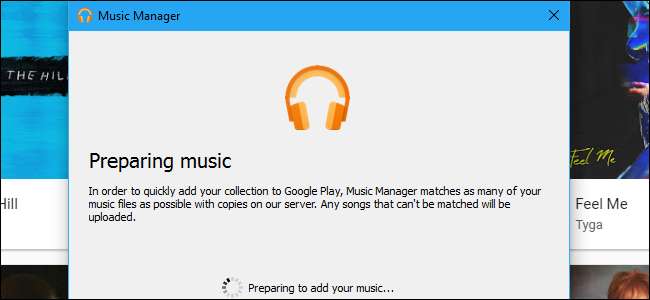
Google Play Musique propose un abonnement illimité à la diffusion de musique en association avec YouTube Red , mais c’est plus que ça. Même si la musique que vous souhaitez écouter n'est pas disponible dans la bibliothèque de diffusion en continu de Google, vous pouvez l'ajouter à votre propre bibliothèque Google Play Musique et l'écouter à partir de n'importe quel appareil.
Mieux encore, cela fonctionne même si vous ne payez pas du tout pour Google Play Musique. C'est une fonctionnalité gratuite qui vous permet de accédez à votre collection de musique de n'importe où .
Si vous envisagez d'acheter un album qui n'est pas disponible pour la diffusion en continu dans Google Play Musique Accès illimité, vous pouvez envisager de l'acheter sur le Google Play Music Store . Lorsque vous achetez des albums ou des chansons sur le Google Play Store, cette musique est immédiatement ajoutée à votre compte Google Play Musique et peut être téléchargée.
EN RELATION: Comment télécharger des films et des émissions de télévision pour les regarder dans un avion (ou ailleurs hors ligne)
Mais vous voudrez peut-être acheter de la musique dans d'autres magasins comme Amazon, extrayez-le de vos propres disques , ou téléchargez simplement de la musique qui n'est pas disponible dans Google Play Musique et téléchargez-la dans votre bibliothèque. Vous avez deux options pour le faire.
Les chansons que vous essayez de télécharger seront «mises en correspondance» si possible. Cela signifie que Google vous fournira la propre copie de Google, ce qui vous donnera potentiellement une version de meilleure qualité de la chanson que celle que vous avez téléversée. Si Google ne dispose pas de sa propre version d'une chanson dans un fichier, il ne fera que télécharger et stocker le fichier de chanson que vous fournissez.
Option 1: télécharger des chansons avec Google Chrome
Vous pouvez télécharger de la musique directement à partir de votre navigateur Web, en supposant que le navigateur Web est Google Chrome. C'est idéal si vous importez simplement quelques chansons (plutôt qu'une bibliothèque entière). Sur le Site Web de Google Play Musique , cliquez sur le bouton de menu dans le coin supérieur gauche de l'écran et cliquez sur «Télécharger de la musique».
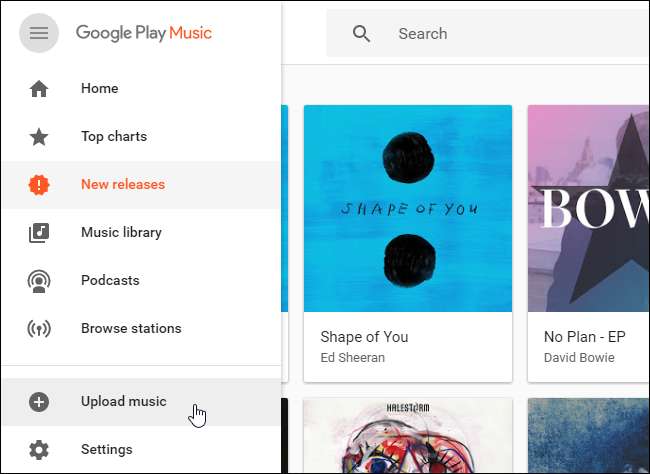
Faites glisser et déposez des fichiers de morceaux individuels ou des dossiers contenant des fichiers de morceaux à partir du lecteur local de votre ordinateur vers cette fenêtre. Vous pouvez également cliquer sur le bouton «Sélectionner sur votre ordinateur» et parcourir les fichiers de morceaux individuels. La musique que vous téléchargez apparaîtra dans votre bibliothèque musicale.
Si vous utilisez iTunes, vous pouvez faire glisser et déposer de la musique directement de votre bibliothèque iTunes sur la page.
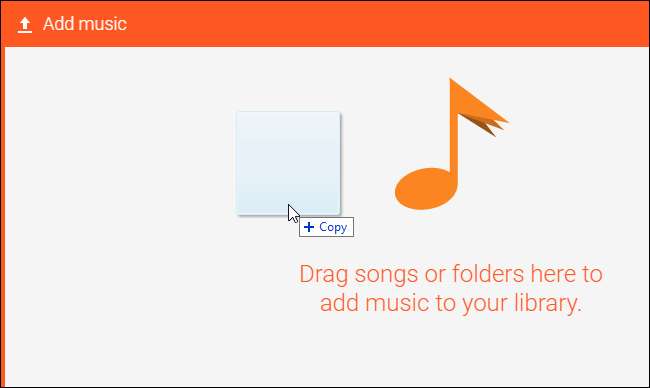
Option 2: télécharger automatiquement une nouvelle musique avec Music Manager
Google propose également un application téléchargeable «Google Play Music Manager» pour Windows et macOS, idéal pour ceux qui possèdent de grandes bibliothèques qu'ils souhaitent synchroniser en permanence avec Google Music. Vous serez également invité à l'utiliser si vous cliquez sur l'option "Télécharger de la musique" dans un navigateur qui n'est pas Chrome.
L'outil Google Play Music Manager est particulièrement pratique car il s'exécute en arrière-plan sur votre PC, surveillant votre dossier de musique. Lorsque vous ajoutez plus de musique à votre dossier de musique (en le téléchargeant, en l'extrayant ou en l'achetant), Google Play Music Manager la télécharge automatiquement sur votre compte Google Play Musique. Il sera disponible dans l'application et sur le site Web Google Play Musique sur tous vos appareils.
Téléchargez et installez l'application. On vous demandera ce que vous voulez faire: sélectionnez "Importer des chansons sur Google Play". Cette application vous permet également de télécharger des copies de musique que vous avez téléversée ou achetée.

Sélectionnez l'emplacement où votre musique est stockée sur votre PC. Si vous l'avez stocké dans votre bibliothèque iTunes ou Windows Media Player, sélectionnez cette option. S'il est stocké dans votre dossier Ma musique sous C: \ Users \ Name \ Music, sélectionnez cette option. S'il se trouve ailleurs, sélectionnez l'option "Autres dossiers" et ajoutez les dossiers contenant les fichiers musicaux.
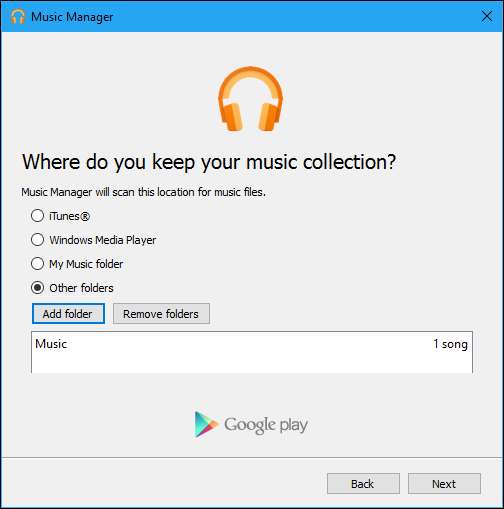
L'application Music Manager vous proposera de surveiller les emplacements que vous avez sélectionnés pour la nouvelle musique. Cliquez sur «Oui» et l'application s'exécutera dans votre zone de notification, surveillant et téléchargeant automatiquement les fichiers musicaux que vous ajoutez à l'emplacement sélectionné sur votre PC.
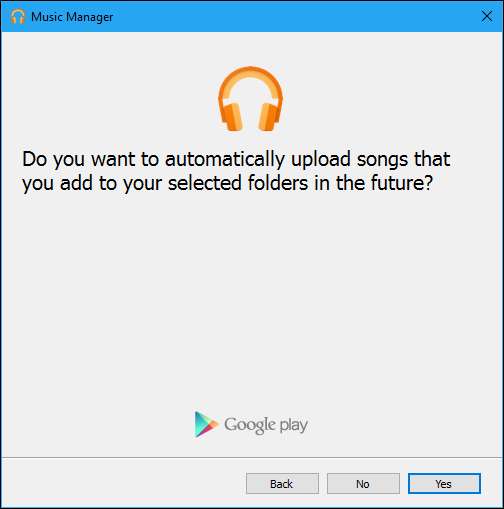
Pour surveiller le processus de téléchargement et ajuster les dossiers que l'outil surveille, cliquez sur l'icône Google Play Music Manager dans la barre d'état système.
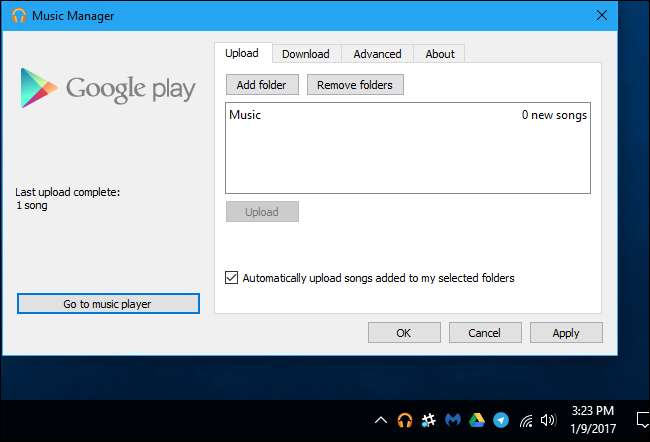
Recherche et gestion de vos morceaux téléchargés
Pour afficher uniquement les chansons que vous avez téléversées, cliquez sur votre "Bibliothèque" dans Google Play Musique et sélectionnez "Acheté et téléversé" dans le menu déroulant.
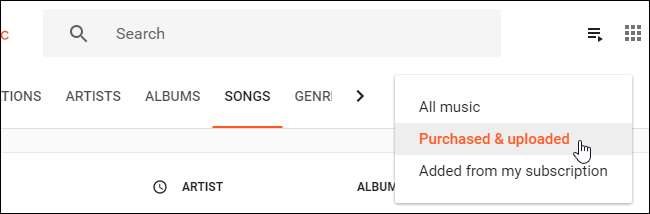
Si une chanson que vous avez mise en ligne ne comporte aucune information de tag, vous pouvez l'ajouter vous-même. Cliquez avec le bouton droit sur la chanson dans Google Play Musique, sélectionnez «Modifier les informations», puis saisissez l'artiste, le titre de la chanson, le nom de l'album et toute autre information que vous souhaitez associer à la chanson. Vous pouvez même ajouter une pochette d'album à partir d'ici.
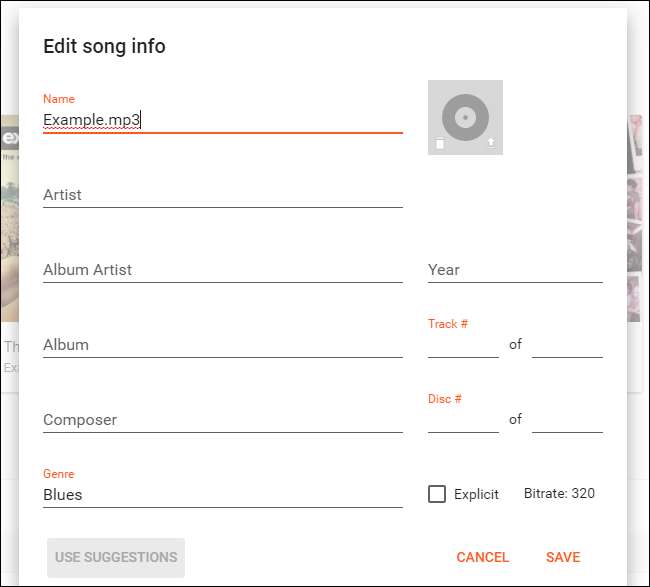
Vous pouvez télécharger jusqu'à 50 000 chansons de votre choix. Pour vérifier combien vous en avez téléversé, cliquez sur le menu de Google Play Musique et sélectionnez "Paramètres". Sous Compte, regardez le compteur "Chansons téléchargées".
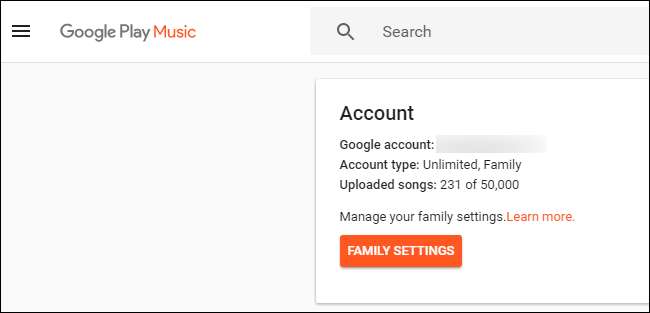
Les chansons que vous avez ajoutées à Google Play Musique peuvent être lues, ajoutées à des listes de lecture et téléchargées pour une lecture hors connexion dans l'application mobile, comme toutes les autres chansons de Google Play Musique.







